Bảng tổng hợp trong Excel. Qua bài đăng này, bạn sẽ học cách tạo và cấu hình bảng tổng hợp một cách dễ dàng, hãy tiếp tục đọc và tìm hiểu các bước.
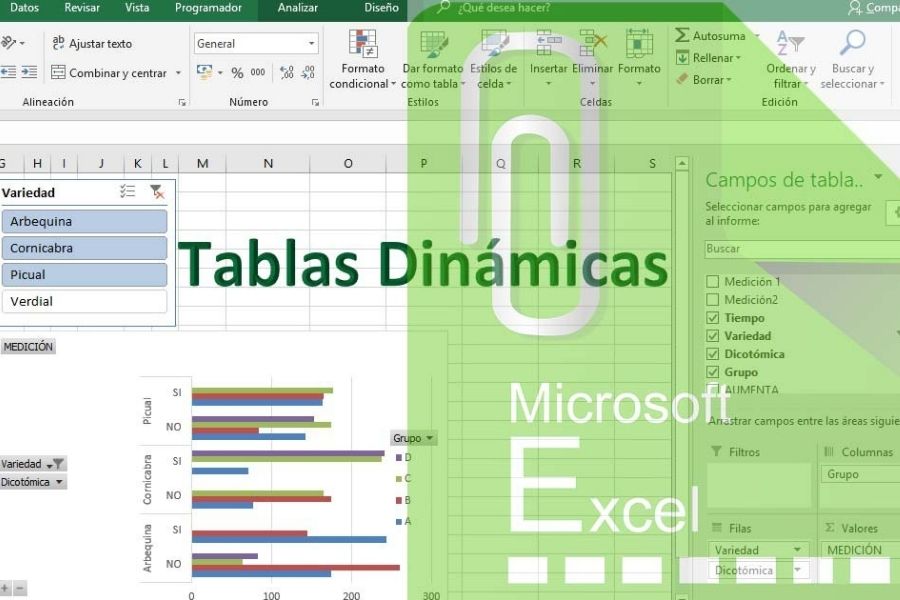
Bảng tổng hợp Excel.
Học để làm rút ra Dynamics In Excel?
Kiểu lưới Excel, với tính năng dễ dàng cho phép lưu và sắp xếp thứ tự rất nhiều thông tin, kiểu này được gọi là "Cơ sở dữ liệu". Nơi một người có thể làm việc với khả năng vô hạn để thực hiện các hoạt động số dưới bất kỳ hình thức nào.
Nhiều người không biết cách sử dụng tốt các công cụ mà Excel cung cấp, tại đây vidabytesnăm Chúng tôi chỉ cho bạn cách ngay cả "bảng tổng hợp khó khăn".
Làm cách nào để bạn dễ dàng tạo bảng tổng hợp trong Excel?
Để tạo ra nó, trước tiên chúng ta phải hiểu rõ nó là gì: nó hoạt động như một công cụ sắp xếp thông tin một cách tóm tắt mà không làm mất các chi tiết quan trọng.
Để làm điều đó, một loạt dữ liệu được nhóm phải được thu thập, logic là nó không được thực hiện theo bất kỳ cách nào, vì quá trình này diễn ra từng bước.
Để minh họa cho khái niệm rằng nó là một Bảng tổng hợp Excel, Bạn có thể tạo máy tính bảng với sự chuẩn bị và dữ liệu của giáo viên tiểu học trong những tuần nhất định.
Ngày anh ấy cho lớp học, chủ đề, nhiệm vụ cuối cùng anh ấy gửi và tất nhiên các hoạt động anh ấy thực hiện trong lớp học sẽ được trình bày chi tiết.
Biết bảng tổng hợp Excel
Bạn phải giả định rằng bạn có thể biết riêng biệt với các nhiệm vụ bạn đã nộp sau hai hoạt động. Như chúng ta cũng có thể suy ra những thời điểm mà người đó đã đầu tư nhiều hơn vào các buổi học.
Để tìm kiếm dữ liệu nói trên, chúng ta phải nhấn vào bất kỳ vùng nào của bảng hoặc bảng tính. Ở phía trên bên phải của bảng điều khiển Excel, chúng ta phải nhấp vào «Thiết kế» và «Tóm tắt với bảng tổng hợp».
Ngay lập tức chương trình đặt ra cho chúng tôi một câu hỏi: Bạn muốn đặt chiếc bàn đó ở đâu ?; Chúng tôi nhấp vào "Chấp nhận", tiếp tục với việc tạo một trang tính Excel khác.
Đã có trong trang tính mới của chúng tôi, thông thường chúng tôi sẽ không nhìn thấy bất kỳ thứ gì, nhưng mọi thứ đều có màu trắng, như trong ví dụ sau. Nó có vẻ phức tạp, tuy nhiên, nó cực kỳ dễ dàng.
Chúng ta phải tìm kiếm khóa của bảng động, khóa này nằm ở phía dưới cùng, bên phải, chính xác nơi có nội dung "Bộ lọc, cột, hàng và giá trị".
Bây giờ tại thời điểm đó, với chuột, chúng ta kéo các trường mà chúng ta quan sát ở phần trên (những trường nói rằng, ngày, chủ đề, nhiệm vụ và hoạt động); điều này là để dạy những gì chúng ta muốn thấy trong bảng. Bây giờ chúng ta tiếp tục với một ví dụ đơn giản. Hoạt động nào liên quan đến nhiều nhiệm vụ nhất?
Ở khu vực phía trên, bạn có thể thấy bảng động có nội dung "Hoạt động" trong các hàng và giá trị của "Trung bình nhiệm vụ". Tại khu vực tam giác được tô đậm bằng đường màu đỏ, chúng ta nhấn chọn giá trị trung bình.
Khi chọn nó, chúng tôi nhập "Cấu hình trường giá trị". Trong menu này, chúng ta có thể chọn giữa tổng, tài khoản, tối thiểu, tối đa hoặc những thứ khác. Nếu bạn nhìn sang bên trái, bạn sẽ thấy sự đơn giản của bảng xoay.
Tạo Bảng Pivot Excel với nhiều kích thước khác nhau!
Trong phần mẫu của ví dụ trước, chúng ta có thể thấy cách kết hợp các trường trong bảng tổng hợp, để xây dựng tổng hợp mà chúng ta cần.
Chỉ với một vài bước, chúng tôi đã có thể nhận thấy số lượng nhiệm vụ trung bình của mỗi hoạt động được thực hiện. Để rõ ràng về ngày mà các lớp học được dạy, chúng ta chỉ cần thêm chức năng "SEM Day".
Trong các ví dụ được đưa ra, hoạt động đã được huy động về phía các cột để dễ nhìn thấy hơn, tức là ít ngày được quan sát hơn những ngày này. Theo cách tương tự, thời gian được chọn thay vì nhiệm vụ, vì điều này dạy thông tin tốt hơn.
Chúng ta phải biết rằng, để có một bảng tổng hợp có thứ tự, chúng ta phải xem xét dữ liệu nào là tốt nhất để hiển thị, vì một số cách kết hợp dữ liệu của chúng ta có thể khiến chúng ta nhầm lẫn hoặc không hiển thị một bản tóm tắt tốt. Tôi không hiểu bảng tổng hợp của mình?
Hiểu bảng tổng hợp
Khi thực hiện ví dụ, chúng tôi nhận thấy rằng màu vàng là giá trị trung bình của số phút mà giáo viên đã đầu tư cho lớp học. Trong màu xanh lá cây, cũng như màu vàng, chúng ta có thể thấy dữ liệu nhiệm vụ theo thứ tự.
Trong màu xám, ở bên phải, bạn sẽ thấy số liệu trung bình hàng ngày được kết hợp với hai hoạt động cụ thể. Cuối cùng, với màu xanh lam, bạn có thể thấy số phút trung bình của các hoạt động sẽ là bao nhiêu riêng biệt, nhưng kết hợp các ngày.
Mỗi hàng đều có thông tin chính xác, bằng cách kiểm tra nhiều lần và đọc nó, bạn sẽ hiểu dễ dàng hơn những gì được thể hiện trong chúng. Hơn hết, những điều khác về các mẫu lớp có thể được khám phá từ toàn bộ quá trình này.
Bảng tổng hợp là một trong những công cụ đơn giản hóa công việc hoặc đặt hàng ngay cả ở nhà, sở thích và những thứ khác, một số ví dụ có thể là Khách hàng trung thành nhất là gì? Sản phẩm nào có khả năng sinh lời cao nhất? Doanh nghiệp của tôi có theo mùa không?
Những chiếc bàn này cũng hoạt động trong các lĩnh vực khác như làm việc nhà. Khi nào nên thanh toán các dịch vụ? Ngay cả khi đặt hàng cho các gia đình đông người.
Tất cả điều này có thể được suy luận bằng cách tạo một bảng Excel, trong đó dữ liệu sẽ là một cấu trúc mà sau khi thu thập thông tin, sẽ hiển thị cho chúng ta các hàng nhất định trong đó bạn có thể kiểm tra những gì hữu ích cho doanh nghiệp, công việc của bạn và những người khác.
Có lẽ tất cả các công việc đều khác nhau nhưng việc áp dụng các bảng động trong đó, phù hợp với nhu cầu của từng công việc, có thể cải thiện trên diện rộng tất cả những lợi ích đáng kể này để một công ty có thể hoạt động tốt, từ một chương trình có lợi như Excel.
Bạn là người yêu thích máy tính và bạn muốn biết tin tức? Xin trân trọng kính mời quý vị đón đọc Điện toán đám mây: Ưu điểm và nhược điểm nơi trừu tượng và xa xôi đó cung cấp các dịch vụ kỹ thuật số thông qua Internet.